Busca "Nombres de punto de acceso"
Desliza el dedo hacia abajo por la pantalla desde la parte superior de la tablet.
Pulsa el icono de ajustes.
Pulsa el icono de ajustes.
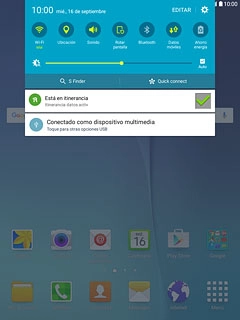
Pulsa Redes móviles.

Pulsa Nombres de punto de acceso.

Crea una nueva conexión de datos
Pulsa AÑADIR.

Introduce el nombre de la conexión de datos
Pulsa Nombre.

Introduce Vodafone Internet y pulsa ACEPTAR.

Introduce el nombre APN
Pulsa APN.

Introduce airtelwap.es y pulsa ACEPTAR.

Introduce el nombre de usuario
Pulsa Nombre de usuario.

Introduce wap@wap y pulsa ACEPTAR.

Introduce la contraseña
Pulsa Contraseña.

Introduce wap125 y pulsa ACEPTAR.

Introduce el código del país
Pulsa MCC.

Introduce 214 y pulsa ACEPTAR.

Introduce el código de red
Pulsa MNC.

Introduce 01 y pulsa ACEPTAR.

Selecciona el tipo de autenticación
Pulsa Tipo de autenticación.

Pulsa PAP.

Selecciona el tipo de APN
Pulsa Tipo APN.

Introduce default y pulsa ACEPTAR.

Selecciona el portador de datos
Pulsa Portadora.

Pulsa Sin especificar.

Guarda y activa la conexión de datos
Pulsa MÁS.

Pulsa Guardar.

Pulsa en el campo junto a la conexión de datos para marcarlo.

Vuelve a la pantalla de inicio
Pulsa la tecla de inicio para terminar y regresar a la pantalla de inicio.

¿Te ha resultado útil esta información?
✓¡Gracias por tu valoración!
✓Puedes expresar tu queja a través del asistente virtual.
Hablar con TOBi

